Acest capitol va ofera informatii referitoare la navigarea in Allplan si la structura programului.
1.1. Interfata utilizator
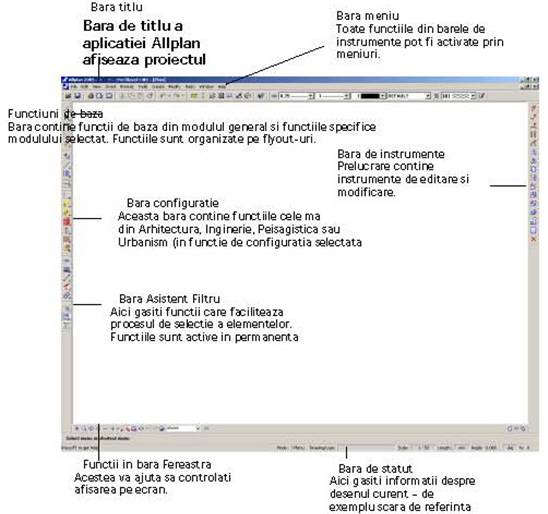
1.1.1. Bare de instrumente
Barele de instrumente contin butoane prin care activati diferite functii. Cand pozitionati cursorul deasupra unui buton se afiseaza un ToolTip cu o descriere scurta a functiei.

Barele de instrumente pot fi pozitionate pe marginea suprafetei de lucru (setarea standard) sau in mod liber pe ecran. Pentru a schimba pozitia unei bare de instrumente, pozitionati cursorul deasupra partii de sus a barei, tineti apasat butonul stang al mouse-ului si trageti bara in spatiul de lucru.
Cu optiunea Fixare bare de instrumente din meniul Vedere puteti fixa barele de instrumente pentru a preveni mutarea accidentala a acestora.
Bare Functiuni de baza
|
|
flyout Constructii 2D |
|
flyout Text |
|
|
flyout Linii cota |
|
|
flyout Plotare |
|
|
flyout Prelucrare |
|
|
flyout Creare |
|
|
flyout Creare II |
|
|
flyout Modificare |
Jumatatea de sus a acestei bare de instrumente cuprinde toate functiile uzuale, care vor fi utilizate in permanenta - de exemplu, functii de desenare 2D, text, cotare si prelucrare. Aceste functii sunt intotdeauna disponibile in aceasta forma indiferent de modulul selectat.
Jumatatea de jos cuprinde functia pentru accesarea Navigatorului CAD si functii specifice modulului in flyout-urile Creare, Creare II si Modificare. Continutul acestor flyout-uri se modifica in conformitate cu modulul selectat (de exemplu, imaginea arata continutul acestor flyout-uri avand selectat modulul de Constructii 2D).
Nota: Un icon gol este afisat atunci cand flyout-urile Creare II ori Modificare pentru modulul selectat nu contin nici o functie.
Barele Configuratie
Configuratia Arhitecturaa
|
|
Flyout Acoperisuri si planuri |
|
Flyout Pereti, plansee, elem. constructie |
|
|
Flyout Deschideri |
|
|
Flyout Camere |
|
|
Flyout Constructii scari |
|
|
Flyout Structuri de acoperis |
|
|
Flyout Modificare 3D |
Configuratia Inginerie
|
|
Flyout Model |
|
Flyout Armare FF |
|
|
Flyout Armare bare |
|
|
Flyout Armare plase |
|
|
Flyout BAMTEC |
|
|
Flyout Reprezentare |
|
|
Flyout Modificare |
|
|
Flyout Extras si liste |
Allplan 2006 ofera diverse configuratii standard. Accesul la cele mai importante functii este oferit in fiecare dintre aceste configuratii. Pentru a selecta o configuratie standard, faci click pe meniul Vedere, pozitionati cursorul pe Configuratie standard si selectati o configuratie. Vor fi afisate barele de instrumente corespunzatoare configuratiei selectate.
Bara Asistent Punct
Bara de instrumente Asistent punct contine functii pe care le puteti utiliza in procesul de introducere a punctelor. Functiile din aceasta bara de instrumente sunt disponibile doar dupa activarea unei functii care necesita introducerea unui punct, de exemplu cand desenati o linie.
|
|
Punct global |
|
Punct delta |
|
|
Punct delta |
|
|
Punct delta |
|
|
Punct prin unghi/lungime |
|
|
Punct de referinta |
|
|
Punct de impartire |
|
|
Punct de intersectie |
|
|
Punct de mijloc |
|
|
Sector de cerc |
|
|
Punct pe perpendiculara |
|
|
Creare automata geometrie |
|
|
Definitii punct simbol |
|
|
Optiuni introducere punct |
|
|
Functiuni suma |
Nota Bara de instrumente Asistent punct este disponibila doar daca optiunea Extindere introducere punct este dezactivata. Daca Extindere introducere punct este activa, Asistent punct este disponibil in meniul contextual sau in functie de instrumentul selectat afisat in randul de dialog.
Bara Asistent filtru
Bara de instrumente Asistent filtru cuprinde functii pe care le puteti utiliza pentru a selecta elemente. Functiile din aceasta bara de instrumente sunt disponibile in permanenta.
|
|
Preluare |
|
Filtru dupa format |
|
|
Filtru dupa element |
|
|
Filtru dupa elemente de arhitectura |
|
|
Filtru inginerie |
|
|
Diverse functii de selectie |
|
|
Fereastra selectie |
|
|
Functiuni Suma |
Bara de Instrumente dinamice
Bara de instrumente dinamice apare atunci cand o functie ofera mai multe posibilitati de realizare. Mai jos gasiti bara de Instrumente dinamice pentru functia Linie. Dupa selectarea functiei, puteti alege una din optiunile de introducere disponibile in bara de Instrumente dinamice.
![]() sau
sau ![]()
Functiile din bara de instrumente dinamice pot fi afisate separat, ca o bara variabila, sau in dreapta jos in bara de stare sau in linia de dialog. Din meniul Vedere Instrumente Instrumente dinamice, puteti alege una din reprezentari.
1.1.2. Flyout-uri
Icon-urile cu un triunghi negru in partea dreapta jos contin flyout-uri. Flyout-urile contin functii inrudite.
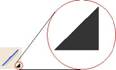
Pentru a desfasura un flyout, faceti click pe un icon cu triunghi negru si tineti apasat butonul mouse-ului. Pentru a selecta o functie tineti apasat butonul mouse-ului si pozitionati cursorul pe functia dorita. Apoi eliberati butonul mouse-ului.
Nota: Cand se inchide flyout-ul, este afisat icon-ul pentru ultima functie activata.

1.1.3. Meniul contextual
Meniul contextual este afisat in pozitia in care se afla cursorul cand faceti clic-dreapta pe un element sau in spatiul de lucru.
Daca faceti clic-dreapta pe un element, sunt afisate functiile de prelucrare specifice elementului selectat. Daca faceti dublu-click dreapta pe un element se activeaza functia cu care a fost creat elementul si sunt preluate si setarile elementului respectiv.
Daca faceti clic-dreapta in spatiul de lucru, sunt afisate functiile pe care se utilizeaza cel mai frecvent. Puteti accesa Prelucrare plan sau sa trecet in alt modul.
|
|
|
|
Meniul Contextual care apare facand click dreapta pe suprafata de lucru |
Meniu contextual pentru perete |
1.1.4. Linia de dialog
Linia de dialog se afla in partea de jos a suprafetei de lucru si aici se introduc valorile solicitate de program. Optiunile alternative de introducere a datelor sunt separate prin bara inclinata.
Nota: Puteti face calcule in linia
de dialog si puteti transfera rezultate obtinute cu ![]() Functiuni masurare si
Functiuni masurare si ![]() Calculator.
Calculator.
Puteti folosi combinatiile de taste CTRL+C si CTRL+V pentru a copia/introduce text in/din linia de dialog.
![]()
Daca optiunea Extindere introducere punct nu este activa, linia de dialog nu include functii din Asistent punct. Acestea sunt afisate separat intr-o bara de instrumente. Dupa fiecare valoare introdusa confirmati apasand tasta ENTER.
1.1.5. Bara statut
Bara statut este pozitionata sub linia de dialog. Aici sunt afisate informatii referitoare la desenul curent - de exemplu scara de referinta si unitatea de masura. Puteti modifica aceste valori dand click pe ele.
Nota: Daca ati activat optiunea Instrumente dinamice in bara de statut (din Vedere Instrumente), functiile din bara de Instrumente dinamice sunt afisate in partea dreapta a barei de statut.
1.2. Orientarea in program - Modulele
|
|
Allplan 2006 este structurat pe module. Fiecare modul contine functiile pentru o disciplina specifica. Cele mai importante functii sunt intotdeauna disponibile in barele Functiuni de baza, Configuratie si in meniuri. Astfel accesul la functiile cel mai frecvent utilizate este oferit fara a fi nevoie sa treceti in alt modul. Modulele sunt structurate pe grupe: Modulul general, Module aditionale, etc. |
Pentru a trece dintr-un modul in altul utilizati una din urmatoarele optiuni:
Faceti click dreapta in
spatiul de lucru si selectati modulul dorit din Schimbare
modul in meniul contextual. Sugestie:
Daca ati activat optiunea Schimbare automata a
modulului la creare elemente de acelasi tip din ![]() Optiuni generale, Speciale,
sistemul va trece automat la modulul corespunzator cand creati
elemente utilizand meniul contextual.
Optiuni generale, Speciale,
sistemul va trece automat la modulul corespunzator cand creati
elemente utilizand meniul contextual.
Folositi Instrumente - Configurare pentru a insera iconuri din categoria Schimbare modul intr-o bara de instrumente sau pentru a defini scurtaturi. Astfel puteti trece rapid dintr-un modul in altul.
Selectati un modul din Navigator CAD. Aici puteti vedea clar structura de module.
Nota: Nu puteti utiliza Navigatorul CAD pentru a accesa modulul Paginare desene,
plotare. Folositi functia ![]() Prelucrare plan
Prelucrare plan
|
Politica de confidentialitate |
| Copyright ©
2025 - Toate drepturile rezervate. Toate documentele au caracter informativ cu scop educational. |
Personaje din literatura |
| Baltagul – caracterizarea personajelor |
| Caracterizare Alexandru Lapusneanul |
| Caracterizarea lui Gavilescu |
| Caracterizarea personajelor negative din basmul |
Tehnica si mecanica |
| Cuplaje - definitii. notatii. exemple. repere istorice. |
| Actionare macara |
| Reprezentarea si cotarea filetelor |
Geografie |
| Turismul pe terra |
| Vulcanii Și mediul |
| Padurile pe terra si industrializarea lemnului |
| Termeni si conditii |
| Contact |
| Creeaza si tu |